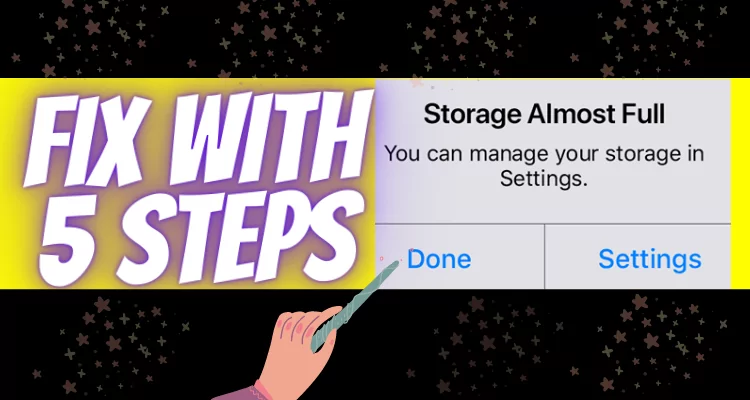Как заблокировать все файлы cookie на Mac и iPhone (Sonoma и iOS 17)
Отключив файлы cookie, вы запретите рекламе компаний отслеживать ваше поведение в Интернете и личную информацию. Однако это также означает, что некоторые сайты будут работать со сбоями, и вам придется записывать пароль каждый раз, когда вы посещаете сайт. Если вы не возражаете против таких минусов, вот как заблокировать все файлы cookie на Mac и iPhone.
Где заблокировать все файлы cookie на Mac и iPhone
Прежде чем приступить к процедуре, убедитесь, что на вашем iPhone или Mac установлена последняя версия ОС. Кроме того, поймите, что такое файлы cookie.
Что такое файлы cookie?
Файлы cookie — это небольшие файлы информации, генерируемые веб-сервером и отправляемые далее в веб-браузер. Веб-браузеры на вашем компьютере Mac сохраняют полученные файлы cookie в течение заранее определенного периода или продолжительности сеанса пользователя на веб-сайте. Они прикрепляют соответствующие файлы cookie к любому будущему запросу, который пользователи отправляют на веб-сервер.
Файлы cookie помогают веб-сайту понять пользователя, позволяя персонализировать пользовательский опыт. Например, веб-сайты электронной коммерции используют файлы cookie, чтобы понять, что пользователи кладут в свои сумки для покупок. Кроме того, некоторые файлы cookie необходимы в целях безопасности.
Как заблокировать все файлы cookie на iPhone
Шаг 1. Запустите приложение «Настройки» на своем iPhone. Найдите и выберите Safari.

Шаг 2. Проведите пальцем вниз и нажмите «Дополнительно».
Шаг 3: Нажмите переключатель рядом с надписью «Блокировать все файлы cookie». Для подтверждения нажмите «Заблокировать все» во всплывающем окне.

Действия по блокировке всех файлов cookie на Mac
Шаг 1. Выберите Safari в строке меню Mac. Нажмите «Настройки»…

Шаг 2: Выберите Расширенное меню. Снимите флажок рядом с пунктом «Блокировать все файлы cookie».

Шаг 3: Для подтверждения нажмите «Заблокировать все» во всплывающем окне.

Последняя мысль!
Когда вы блокируете все файлы cookie на своем Mac и iPhone, некоторые веб-сайты могут временно работать медленнее, поскольку им приходится перезагружать часть вашего предыдущего контента. Кроме того, если у вас есть вопросы по теме, оставьте их в поле для комментариев ниже.
Есть ли какие-либо исключения из правила блокировки всех файлов cookie на моем Mac или iPhone?
Нет, из правила блокировки всех файлов cookie на вашем Mac или iPhone есть исключения.
Каковы преимущества и недостатки блокировки всех файлов cookie на моем Mac и iPhone?
Блокировка всех файлов cookie на вашем Mac и iPhone может иметь свои преимущества и недостатки. Вот некоторые из общих.
Преимущества блокировки всех файлов cookie
- Повышенная конфиденциальность: блокировка файлов cookie на вашем устройстве может защитить веб-сайт и сторонних рекламодателей от отслеживания ваших действий в Интернете и личной информации о вас. Общий! Это повысит вашу конфиденциальность в Интернете.
- Уменьшить отслеживание. Как мы все знаем, файлы cookie используются в целях отслеживания для создания профилей пользователей для целевых веб-сайтов. Таким образом, блокировка файлов cookie на вашем устройстве Apple уменьшит количество целевой рекламы в вашем браузере.
- Защита от атак с использованием межсайтовых сценариев. Хакеры в браузере используют файлы cookie для выполнения атак с использованием межсайтовых сценариев. Следовательно, блокировка файлов cookie на вашем устройстве снизит риск атаки.
- Минимизированное онлайн-профилирование: файлы cookie на вашем устройстве используются для создания профилей поведения и интересов пользователей. Блокировка файлов cookie ограничит объем данных, собираемых для этих профилей.
Недостаток блокировки всех файлов cookie
- Уменьшить функциональность веб-сайта. Большинство веб-сайтов используют файлы cookie для различных функций, таких как сохранение учетных данных для входа, ведение корзины покупок и сохранение настроек сайта. Таким образом, блокировка файлов cookie приведет к снижению функциональности просмотра.
- Повторные входы в систему. Блокировка файлов cookie позволит вам часто заходить на веб-сайты, которые обычно запоминают ваши профили входа.
- Потеря персонализации. Как мы все знаем, файлы cookie позволяют веб-сайтам персонализировать работу вашего браузера в соответствии с вашими настройками и прошлыми взаимодействиями. В конечном итоге это означает, что блокировка файлов cookie может привести к менее индивидуальному просмотру страниц.
- Сложность при заполнении форм: файлы cookie запоминают всю информацию формы, такую как адреса и имена. Если вы заблокируете все файлы cookie на вашем iPhone и Mac, вам придется заполнять форму вручную.
- Потенциальная проблема совместимости: некоторые веб-сайты используют файлы cookie для правильной работы, но если все файлы cookie заблокированы, сайт, скорее всего, будет работать неправильно.
- Проверка безопасности: некоторые веб-сайты используют файлы cookie в рамках мер безопасности. Это означает, что блокировка файлов cookie может привести к частым процессам проверки безопасности.
- Ограниченный пользовательский опыт: большинство веб-сайтов используют файлы cookie для запоминания языка, настроек и различных пользовательских настроек. Это означает, что блокировка всех файлов cookie может привести к ограничению пользовательского опыта.
Как я могу проверить, сохраняются ли файлы cookie на моем Mac или iPhone после их блокировки?
Если вы хотите проверить, сохраняются ли файлы cookie на вашем Mac или iPhone, выполните следующие действия.
Проверьте файлы cookie на Mac
Шаг 1. Нажмите Safari в строке меню Mac. Выберите Настройки…

Шаг 2. Перейдите в меню конфиденциальности. Нажмите на дату управления веб-сайтом.

Шаг 3. Рядом с данными веб-сайта.

На следующем экране вы увидите список веб-сайтов, которые сохранили файлы cookie на вашем компьютере Mac.
Проверьте файлы cookie на iPhone
Шаг 1. Запустите приложение «Настройки» на своем iPhone.
Шаг 2: Найдите и выберите Safari.
Шаг 3. Проведите пальцем вниз до меню «Конфиденциальность и безопасность». Включите переключатель «Запретить межсайтовое отслеживание».
![]()
Там вы увидите переключатель «Предотвратить межсайтовое отслеживание», если он включен; это означает, что Safari активно пытается предотвратить межсайтовое отслеживание, то есть блокирует сторонние файлы cookie.